如果你试图 在 Mac 上卸载原因,有两种方法可以做到。 手动或自动删除应用程序。 可悲的是,手动技术将无法收集所有内容。 某些应用程序是预装的 Mac 的一部分并受操作系统保护,而其他应用程序由于当前正在使用而不允许删除。
但是,无论您是试图摆脱这样的旧程序、重新安装已损坏的程序,还是仅仅在 Mac 上的硬盘驱动器上创建更多空间,都必须删除该软件的所有项目。
这些包含应用程序本身,以及与之关联的任何支持和首选项文件,有时还包含其他隐藏项。 要了解更多详情,请阅读整篇文章以了解更多关于 一般应用程序卸载方法.
内容: 第 1 部分。原因是否适用于 Mac?第 2 部分。 在 Mac 上自动卸载原因的方法第 3 部分。 如何在 Mac 上手动卸载 Reason?部分4。 结论
第 1 部分。原因是否适用于 Mac?
音乐制作软件到底是什么 原因? 瑞典软件开发公司 Propellerhead Software 能够生产被称为 Reason 的数字声音工作站。
Reason 用于创建和编辑音频和音乐。 可以在 Reason 中模拟硬件合成器、采样器、信号处理器、音序器和混音器的阵列。
也许作为一个完整的数字声音工作室,或者甚至作为可以与其他排序程序结合使用以创造现场表演印象的乐器集合,Propellerhead Reason 可以用于各种不同的用途。
为什么要从我的 Mac 中删除 Reason 音乐制作软件? Reason 1.0 版在发布后于 2001 年首次可供下载。
此外,在接下来的 20 年里,Reason 进行了十多次重大更新。 因此,为了确保您的 Reason 副本始终保持更新,您必须在 Mac 上卸载 Reason,然后才能升级到最新版本,即 Reason 10.1。
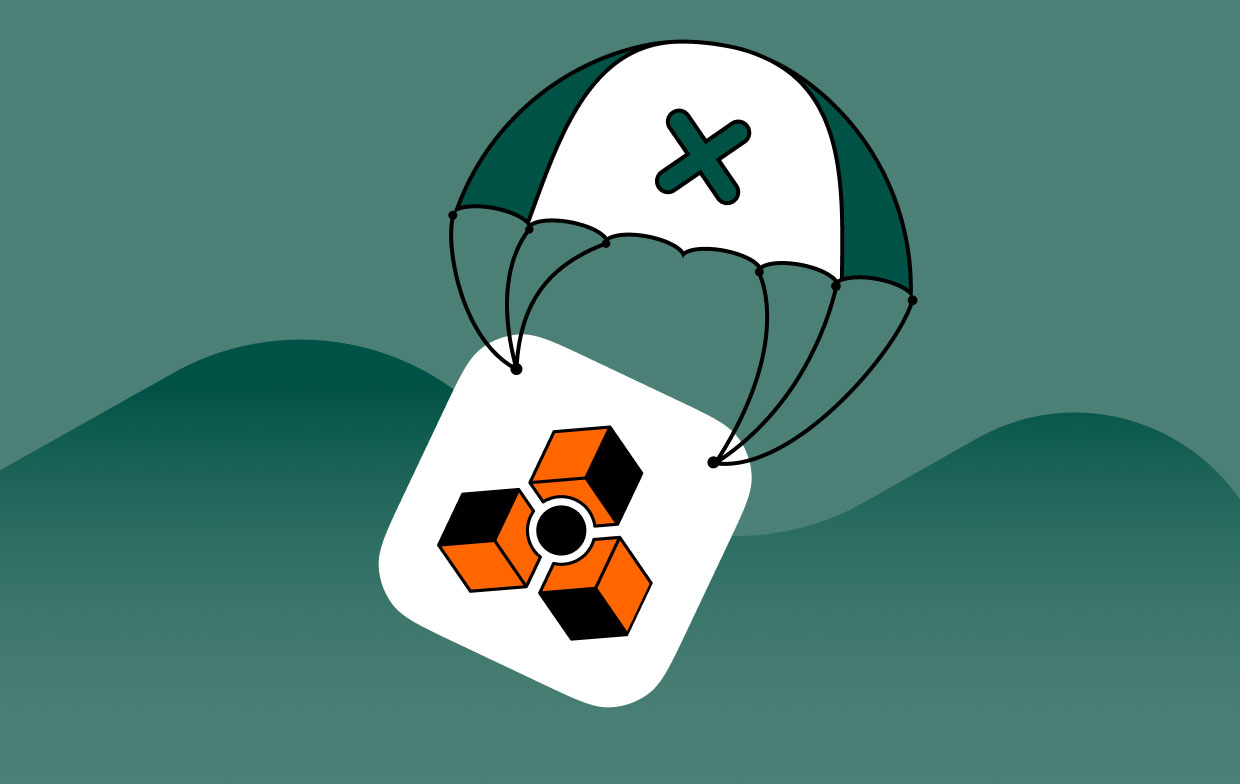
其他问题 用户可能会遇到一些在尝试启动应用程序时出现黑屏或白屏、无法加载或正常工作、登录问题或与用户帐户相关的问题、加载视频或音频时出现问题等等. 在这篇文章中,我们将演示从 Mac 中删除 Reason 是多么简单。
第 2 部分。 在 Mac 上自动卸载原因的方法
这款 iMyMac PowerMyMac 是一个可靠的程序,它可以作为一种简单的方法来提高 Mac 运行的速度和流畅度。 包括大量的功能 清理各种文件类型、程序、文件扩展名等等.
除此之外,PowerMyMac 还提供了广泛的实用程序来保护 Mac 的机密性。 它的主要功能是清理,它为客户提供了清除 Mac 上垃圾的多种选择。
用户将获得流畅的体验,因为所有这些卓越的功能都被塞进了一个易于使用的 UI。 请按照以下步骤了解 如何在 Mac 上自动卸载 Reason:
- 启动后进入程序主页,然后选择 App卸载程序 从菜单栏中开始删除过程。
- 要搜索当前安装在您计算机上的所有应用程序,请选择 SCAN 选项。
- 确认您选择的软件,应该是 Reason Music Software 或者您讨厌的其他程序。 通过在搜索框中输入其名称,您可以快速找到该程序。
- 点击“清洁" 删除所有内容,包括与 Reason 音乐软件相关的任何文件。

在这个指令之后,如果你想的话,对你来说有点困难 快速卸载 Python 或 Adobe Photoshop,甚至任何其他软件。
第 3 部分。 如何在 Mac 上手动卸载 Reason?
Reason 10.1 的更新于 8 年 2018 月 XNUMX 日左右可供下载,其中包括对系统开发套件或 SDK 的新增功能,使机架扩展程序员能够构建新的播放器设备。
您可以通过将其拖到废纸篓来卸载 Mac 上的 Reason,但这会导致留下大量的残留物。 按照以下说明将教您如何以流畅的方式从 Mac 中手动删除 Reason。
- 退出 原因 应用程序 > 启动 发现者 Mac 上的应用程序,请转到 应用 > 原因,然后选择“将原因移至垃圾箱."
- 启动 发现者,选择 Go> 转到文件夹,然后输入
~/Library/Application/Support/Reason/. 这将允许您删除任何废弃的文件以及使用 Reason 创作音乐的配置,以及任何音乐系统偏好。 - 搜索每个文件夹,直到找到所有废弃的 Reason 文件。 其中绝大多数将保存在以下文件夹中:
/Containers/,/Preferences/,/WebKit/,/Logs/,/Application Support/,/Frameworks/,/Saved/,/Caches/,/Application State/等等 - 从 Mac 中删除 Reason Client 的最后一步是将所有相关文件移至垃圾箱文件夹,从菜单栏中选择清空垃圾箱,然后重新启动计算机。
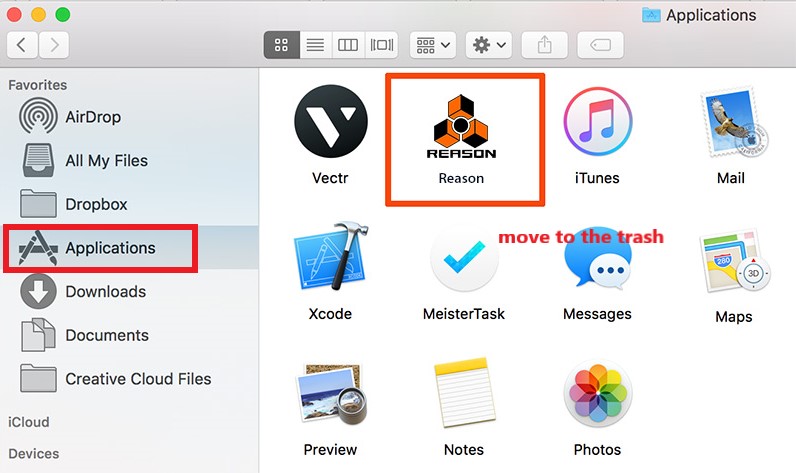
部分4。 结论
在本文中,我们提供了有用的方法 在 Mac 上卸载原因. 关于如何做,你有两种选择,这取决于你的技能和你希望如何做。 手动卸载应用程序可能会占用您太多时间,并且最适合已经了解如何删除不同应用程序的用户。
至于自动删除应用程序,您可以使用 PowerMyMac 的卸载程序 在 Mac 上自动卸载 Reason,这样更快更容易。



